Uso de la Lista de tempo
La Lista de tempo muestra todos los eventos de tempo del proyecto. La Lista de tempo se puede abrir como una pestaña en la ventana Organizar o como una venta independiente.
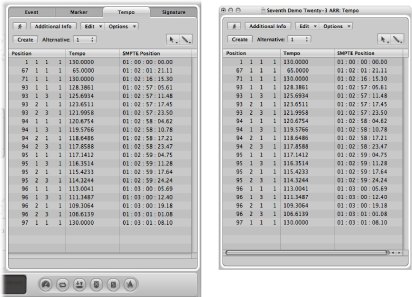
Haga clic en el botón Listas (situado en la esquina superior derecha de la barra de herramientas Organizar) y haga clic en la pestaña Tempo (o use el comando de teclado “Activar/desactivar lista de tempo”, por omisión: T).
Seleccione Opciones > Tempo > Abrir lista de tempo (o use el comando de teclado correspondiente).
Arrastre la pestaña Tempo, que abrirá la ventana “Lista de tempo” a medida que la arrastra.
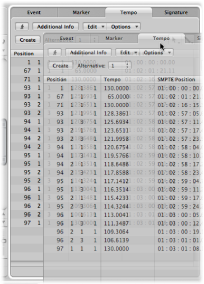
Creación y edición de eventos en la Lista de tempo
La disposición y el uso de la Lista de tempo son muy similares a los de la Lista de eventos. La siguiente sección resume las operaciones más importantes que se pueden realizar en la Lista de tempo. Para obtener más información acerca de las opciones generales (e idénticas) de la Lista de eventos, consulte Edición de eventos MIDI en la Lista de eventos.
Mueva el cursor de reproducción a la posición del proyecto deseada.
Haga clic en el botón Crear, o haga clic bajo la parte inferior del evento de tempo con la herramienta Lápiz.
Aparecerá un evento de tempo (que utiliza el valor de tempo actual del proyecto). Se puede alterar el valor en la columna Tempo.
Haga clic en el evento de tempo con la herramienta Borrador.
Seleccione el evento de tempo y, a continuación, seleccione Edición > Eliminar (o pulse la tecla Suprimir).
Utilice el ratón como un regulador, o haga doble clic y escriba los valores directamente en la columna Posición o SMPTE.
Utilice el comando de teclado “Capturar reloj (mover evento a la posición del cursor de reproducción)”.
Ajuste los localizadores al pasaje que contiene el cambio de tempo correcto.
Seleccione Edición > Seleccionar entre localizadores.
Nota: Cuando hay una selección de marquesina activa, este comando de teclado ajusta la selección para que coincida con los localizadores.
Copie los eventos de tempo en el Portapapeles (asignación de comando de teclado por omisión: Comando + C).
Quite la selección de todos los eventos de tempo (haciendo clic en el fondo, p. ej.).
Pegue los eventos de tempo desde el Portapapeles (asignación de comando de teclado por omisión: Comando + V).
La posición de pegado es, por omisión, la posición actual del cursor de reproducción, pero se puede cambiar. Aparecerá un cuadro de entrada de posición junto al primero de los eventos de tempo pegados, lo que permite alterar la posición del compás. Si el primer cambio de tempo no está al inicio del compás en el pasaje, asegúrese de modificar el número de pasaje, y deje sin cambios los valores de tiempo, subtiempo y fotograma o pulso.
Pulse Retorno.
Los cambios de tempo copiados se seleccionarán y, si es necesario, puede deshacer la operación.
Visualización de información adicional de tempo en la Lista de tempo
Al crear una curva de tempo, pueden crearse muchos eventos de cambio de tempo. Estos eventos de cambio de tempo se pueden visualizar en la Lista de tempo.
Haga clic en el botón “Inform. adicional”.
Todos los eventos de tempo, incluidos los ubicados en la curva de tempo, se muestran en la Lista de tempo.
Uso del menú de función rápida en la Lista de tempo
Para acceder a muchos de los comandos de selección, edición y otras tareas, puede hacer clic con la tecla Control pulsada (o con el botón derecho del ratón) en cualquier lugar de la Lista de tempo. Esta técnica le permitirá acelerar el ritmo de trabajo.
Nota: La funcionalidad de Control + clic (o clic con el botón derecho del ratón) depende de si la opción “Botón derecho del ratón: Abre el menú de función rápida” del panel Logic Pro > Preferencias > General > Edición está seleccionada.
Cambio entre alternativas de tempo en la Lista de tempo
Se pueden utilizar hasta nueve variaciones distintas por proyecto de la Lista de tempo. Esto es útil en proyectos con cambios de tempo, porque permite:
Ralentizar temporalmente el tempo cuando se graban pasajes MIDI.
Desactivar temporalmente los cambios de tempo.
Probar diferentes variaciones de tempo.
Seleccione Opciones > Alternativas de tempo y elija una Lista de tempo.
Seleccione una Lista de tempo en el menú local Alternativa.